Pochissime persone eseguono backup regolari perché molti strumenti sono troppo complicati da usare. Duplicati prevede di risolvere questo problema fornendo una semplice procedura guidata. È uno strumento semplice ma avanzato con tonnellate di opzioni tra cui scegliere.
Oltre alla procedura guidata, ha una GUI corretta dove tupuò controllare l'avanzamento dei backup e il backup in coda. Ma prima vediamo come funziona la procedura guidata di backup, i passaggi sono un po 'lunghi a seconda delle opzioni avanzate che hai scelto.
Esegui lo strumento e caricherà la finestra di dialogo della procedura guidata di backup che ti chiede di effettuare un nuovo backup personalizzato o ripristinare un backup esistente.

Nel passaggio successivo devi assegnare un nome a questo backup. C'è anche un'opzione opzionale per aggiungere il backup a un gruppo.
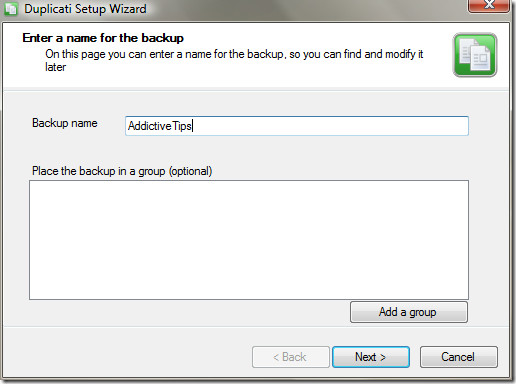
Dal momento che prevede di semplificare il backup per quelligli utenti che non conoscono questo concetto e per coloro che pensano che i backup siano complicati, alcune opzioni importanti sono già selezionate per impostazione predefinita. Puoi scegliere di eseguire il backup di documenti, immagini, musica, file sul desktop e impostazioni dell'applicazione.
Se vuoi fare un backup di una cartella, c'è anche un'opzione per quello.
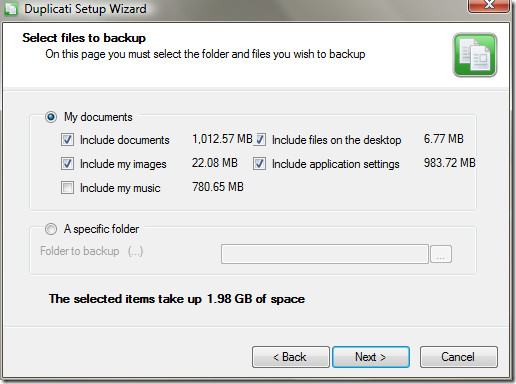
Dopo aver scelto i file, si ottiene un'opzioneper proteggere con password il backup. Puoi digitare una password personalizzata o lasciare che il programma generi password per te. Infine seleziona il tipo di crittografia e premi Avanti.
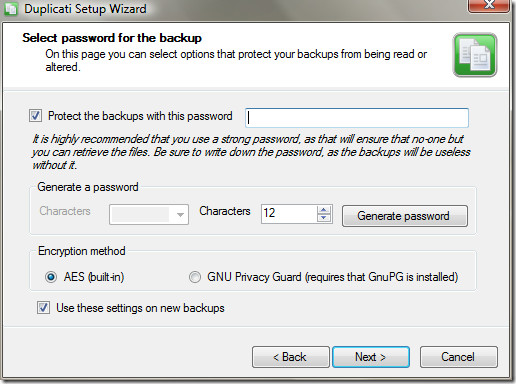
Ormai hai selezionato i file e le cartelle cheper il backup e protetto da password il backup. Infine, devi selezionare dove archiviare il backup. Puoi eseguire il backup su disco rigido esterno o unità di rete (offline), oppure su un server FTP / SFTP remoto, Amazon S3 Storage o server remoto abilitato WEBDAV (online).
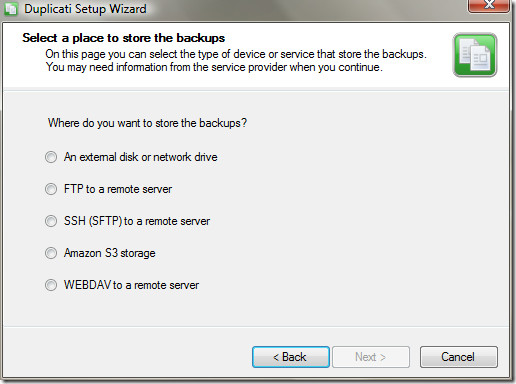
Dopo aver scelto l'archivio di backup desiderato,premi Avanti. Il passaggio successivo dipenderà interamente dalla memoria di backup selezionata. Per motivi di questa recensione, ho scelto la prima opzione, ovvero un disco esterno o un'unità di rete.
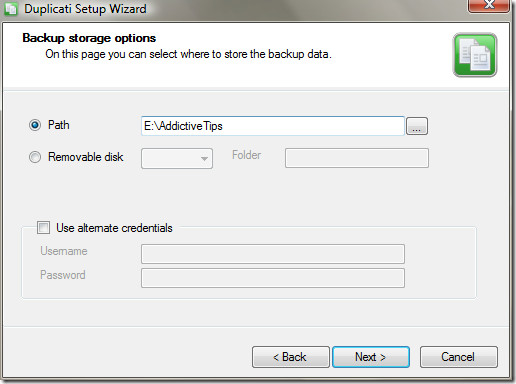
Ora ecco la parte delle impostazioni avanzate, lapiù casella di controllo che controlli, più passaggi verranno aggiunti alla procedura guidata. Se si esegue un backup normale, è possibile deselezionare tutte le caselle di controllo tranne l'ultima.
Ma se si desidera eseguire backup regolari, scegliere la frequenza con cui eseguire i backup, scegliere quando eliminare e sostituire i backup precedenti, ecc. Quindi selezionare la casella di controllo desiderata prima di premere Avanti.
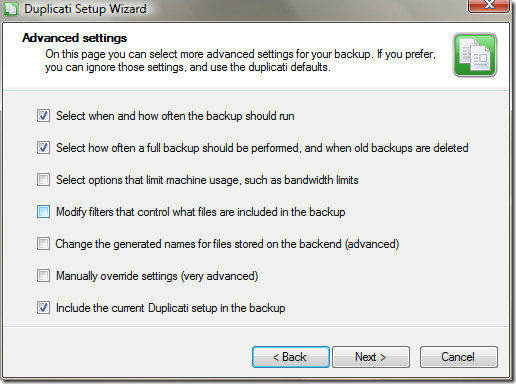
Se hai selezionato la frequenza con cui eseguire i backup, nel passaggio successivo troverai le opzioni per impostare la data, l'ora e la frequenza del backup.
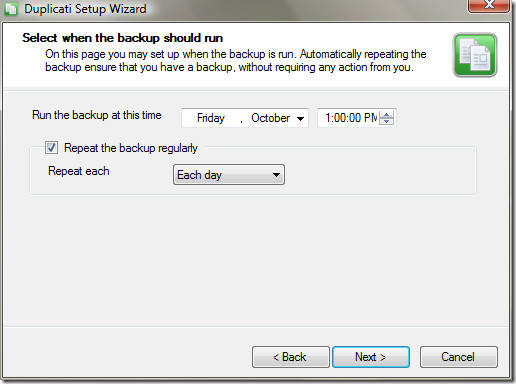
Può eseguire sia backup completi sia incrementalii backup. I backup completi vengono in genere eseguiti una volta, quindi vengono eseguiti backup incrementali in base alle impostazioni selezionate. I backup incrementali sono più veloci perché eseguono il backup solo dei file che sono stati modificati, mentre il backup completo eseguirà il backup dei file modificati insieme ad altri file.
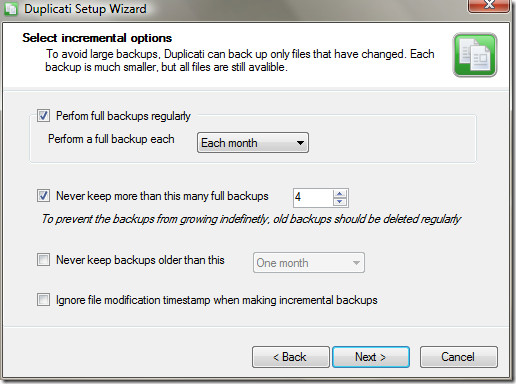
Ora nell'ultimo passaggio, ti mostrerà ilpanoramica di tutte le impostazioni scelte nella procedura guidata. Se ritieni che il riepilogo sia corretto, premi Fine e il gioco è fatto. Assicurarsi che la casella di controllo Esegui backup ora sia selezionata se si desidera eseguire immediatamente un backup.
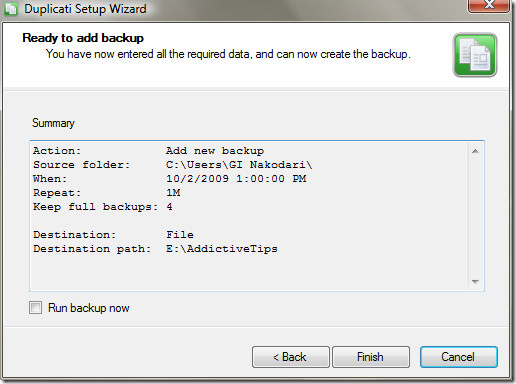
Ora finalmente puoi vedere l'avanzamento del backup nella finestra principale di Duplicati Status.
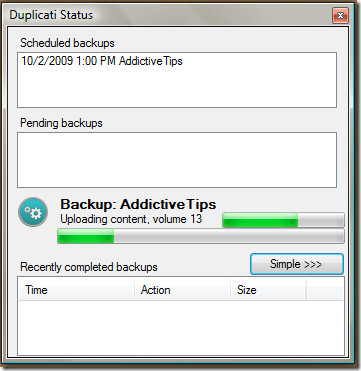
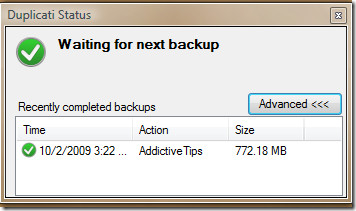
Fare clic con il tasto destro del mouse sul backup completato e selezionare Visualizza contenuto. Si aprirà una nuova finestra di dialogo in cui è possibile visualizzare in anteprima tutto il contenuto.
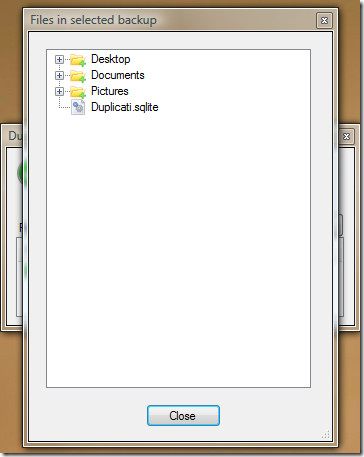
Una volta chiuso, si trova silenziosamente nella barra delle applicazioni e continua a eseguire il backup senza disturbare il tuo lavoro.
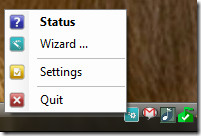
Guarda Duplicati in azione di seguito:
Richiede solo 9 MB di memoria di sistema ed esegue backup senza interruzioni. Secondo lo sviluppatore, è costruito come il sistema di backup Duplicity solo Linux.
Scarica Duplicati
Funziona su Windows 2000, Windows XP, Windows Vista, Windows 7 e Linux. Godere!













Commenti